Você pode criar um servidor Palworld? Sim, você pode criar seu próprio servidor Palworld privado com até 32 jogadores, e o desenvolvedor Pocket Pair já está planejando aumentar o número de jogadores em uma atualização futura.
Então, você já planejou quais amigos do Palworld fará primeiro, então provavelmente deveria começar a pensar na configuração inicial. Em particular, se você planeja participar do jogo multijogador Palworld, qual plataforma você deve escolher, já que Não há jogo cruzado no Palworld no lançamentoe, claro, como criar seu próprio servidor Palworld.
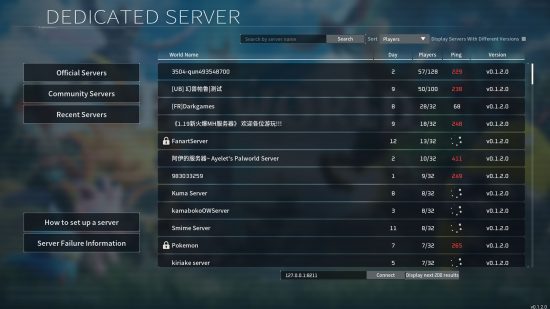
Como criar um servidor dedicado Palworld
Se quiser criar um servidor dedicado, você precisará de uma cópia do Palworld em Steam. Se você é um novato no mundo dos servidores dedicados, precisará ter um PC bastante decente para executar o software do servidor e mantê-lo funcionando para seus usuários o tempo todo. Infelizmente, a ferramenta de servidor dedicado Palworld não está disponível atualmente para usuários do Xbox Game Pass, mas isso pode mudar no futuro.
Este software pode ser difícil de usar dependendo do seu nível de conhecimento de informática, então você pode querer adiar esse processo por enquanto se não se sentir confortável usando o recurso de linha de comando do Windows. Dê para a Valve SteamCMD um guia para ler antes de tentar executar seu próprio servidor Palworld para aprender alguns princípios básicos.
Aqui está o que você precisa para criar um servidor dedicado Palworld:
- Abrir Steam e vá para a guia "Biblioteca". No botão Início, clique em Jogos e Programas e certifique-se de que a caixa Ferramentas esteja marcada.
- Se na sua conta Steam tiver uma cópia do Palworld, você poderá encontrar "Palworld Dedicated Server" na biblioteca Steam.
- Inicie o "Palworld Dedicated Server" e selecione a primeira opção, "Play Palworld Dedicated Server".
- Quando SteamO CMD estará pronto, copie e cole o seguinte comando no campo: ‘steamcmd +login anônimo +app_update 2394010 validar +sair’.
- Vá para a pasta que acabamos de baixar usando o seguinte comando: ‘cd .\steamapps\common\PalServer'.
- Agora que estamos na pasta do servidor Palworld, basta digitar ‘PalServer.exe’ e o servidor dedicado começará a funcionar.
- Você pode alterar o número da porta usada para escutar no servidor usando o seguinte comando: ‘port=8211’ (substitua 8211 por outro número).
Ainda é muito cedo no Palworld, então faltam alguns recursos importantes nos servidores dedicados, incluindo a definição de uma senha de servidor. Segundo os desenvolvedores, esse recurso será adicionado ao jogo na próxima atualização, mas por enquanto, se você realmente precisar da senha, terá que jogar no servidor da comunidade.
Falando em servidores comunitários, se você estiver jogando com quatro jogadores, a melhor opção para multijogador é um mod cooperativo online que não requer a instalação de um servidor. Você ainda pode convidar amigos, viver aventuras juntos, brigar e trocar amigos.
Veja como hospedar um servidor privado no Palworld.
recomendado: Melhores configurações do Palworld para FPS e desempenho máximos
